Depósito
La naturaleza de la operación Depósito es de aumento en bancos. Se utiliza para registrar los depósitos de la empresa a excepción de los depósitos por cobranza. Ejemplos de depósitos son devoluciones de reembolsos, pago de préstamos otorgados a terceros, préstamos obtenidos, etc.
Las acciones que puede realizar son ingresar, modificar y borrar depósitos. La impresión del depósito se realiza haciendo clic en el botón
Imprimir. Además, puede imprimir presionando los botones
Imprime Recibo e
Imprimir (En Hoja en Blanco).
Ingreso, Alta, Registro Depósito
Para realizar la captura o ingreso del depósito, realice los siguientes pasos:
Ingrese en Administración→Tesorería→Operaciones Bancarias.
Para registrar el Abono a Cuenta, haga clic en el ícono Insertar de la sección Operaciones Bancarias.
Ingrese la información correspondiente al Abono a Cuenta en la sección Registra Operación Bancaria en los siguientes campos:
Seleccione la operación Depósito.
Ingrese en día del registro del Depósito.
No habilitado en la operación de Depósito.
No habilitado en la operación de Depósito.
No habilitado en la operación de Depósito.
No habilitado en la operación de Depósito.
No habilitado en la operación de Depósito.
Ingrese los detalles del asiento contable del Depósito en la sección Registra Asiento Contable del Movimiento Directo # con la información correspondiente en los siguientes campos:
Si es una cuenta de balance (activo, pasivo, capital), se asumirá por omisión la unidad de negocio (no aparecerá habilitada).
Presione el botón Agregar o en Ignorar para eliminar la información capturada.
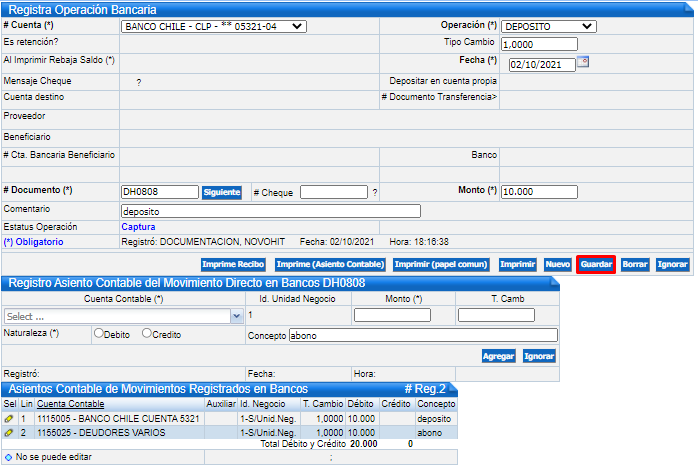
 * Campos Obligatorios.
* Campos Obligatorios.
Sólo si el asiento está cuadrado (total de las columnas débito y crédito son iguales) se podrá autorizar y posteriormente actualizar.
Se permite el ingreso de operaciones o movimientos bancarios si no está generado el asiento contable del día de registro.
Modificar Depósitos
El depósito puede ser modificado tanto el encabezado como los detalles de los asientos contables al momento de estar realizándose el ingreso del mismo y posteriormente antes de imprimirse.
Para realizar las modificaciones al momento del ingreso del Depósito:
Encabezado: Edite o modifique el campo que corresponda en la sección Registro de Deudas y luego presione el botón Guardar.
Detalles: haga clic en el ícono Editar del detalle que desea modificar y luego presione el botón Guardar.
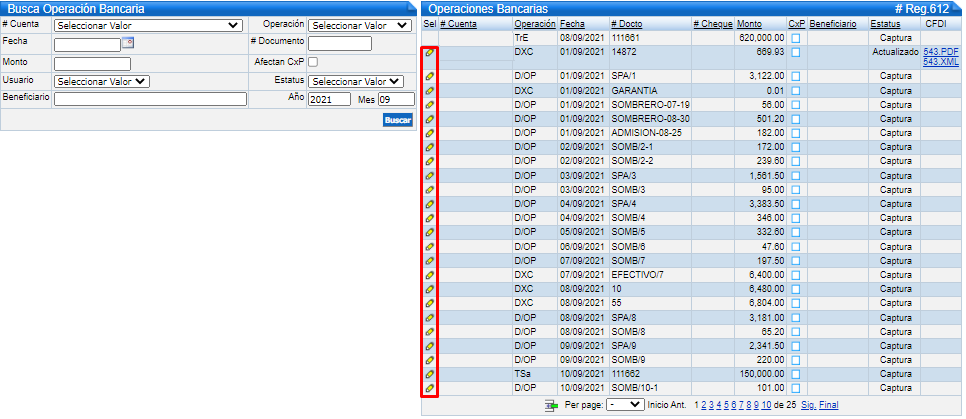
Para modificar un Depósito posteriormente (debe estar en estatus de captura):
Ingrese en Administración→Tesorería→Operaciones Bancarias.
Localice el Depósito que desea modificar a través de una búsqueda en la sección Busca Operación Bancaria o directamente en la sección Operaciones Bancarias.
En la sección Operaciones Bancarias, presione el ícono Editar del Depósito al cual desea realizar los cambios:
Encabezado: Edite o modifique el campo que corresponda en la sección Registro de Deudas y luego presione el botón Guardar.
Detalles: haga clic en el ícono Editar del detalle que desea modificar y luego presione el botón Guardar.
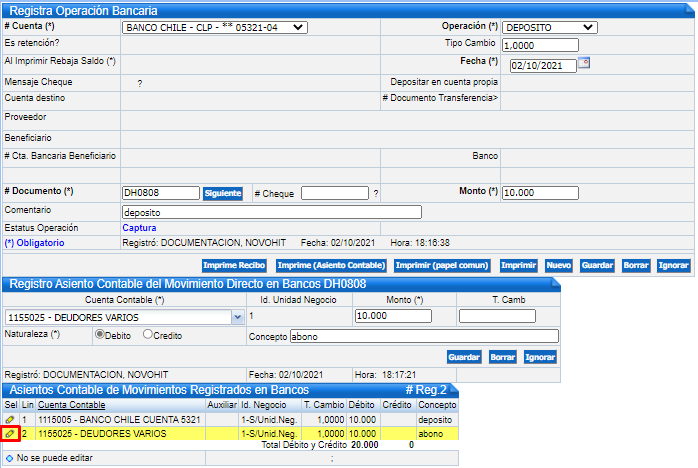
Eliminar o Borrar Depósitos
Los depósitos pueden ser borrados o eliminados al momento de estar realizándose el ingreso de los mismos y posteriormente al ingreso.
Para eliminar o borrar un Depósito al momento del ingreso:
Presione el botón Borrar.
Confirme la eliminación del Depósito presionando el botón Ok y volverá a la pantalla inicial.
Puede cancelar la eliminación del asiento presionando el botón Cancel.
Si requiere borrar o eliminar un detalle del asiento contable:
En la sección Asiento Contable del Movimiento Directo a Cuentas por Pagar, seleccione el detalle haciendo clic en el ícono Editar.
Presione el botón Borrar en la sección Registra Asiento Contable del Movimiento Directo #.
Puede cancelar la eliminación del detalle presionando el botón Ignorar.
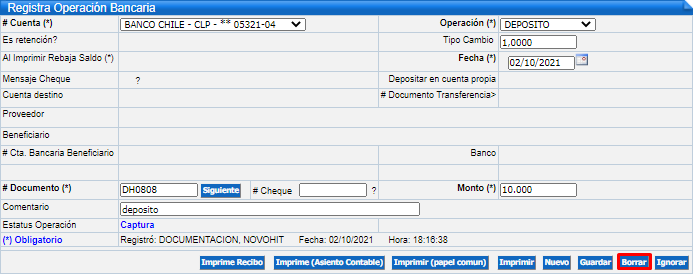
Para eliminar o borrar una Comisión posteriormente (debe estar en estatus de
Captura
):
Ingrese en Administración→Tesorería→Operaciones Bancarias.
Localice el Depósito que desea eliminar a través de una búsqueda en la sección Busca Operación Bancaria o directamente en la sección Operaciones Bancarias.
En la sección Operaciones Bancarias, presione el ícono Editar del Depósito que desea eliminar.
Presione el botón Borrar.
Confirme la eliminación del Depósito dando clic en el botón Ok y volverá a la pantalla inicial.
Si presiona el botón Cancel, se anulará la eliminación del Depósito y regresará a la sección Operaciones Bancarias.

Los Depósitos actualizados se pueden anular en la aplicación
Anulación de Operaciones.
Related Articles
Depósito Cobranza
La naturaleza de la operación Depósito Cobranza es de aumento en bancos. Se utiliza para registrar los depósitos de la cobranza realizada de las facturas registradas en el módulo Cuentas por Cobrar. Las acciones que se pueden realizar son ingresar, ...Depósito Cobranza - CFDI Versión 3.3
La información requerida para el CFDI Recibo de Pago se ingresará, modificará y eliminará en la operación Depósito Cobranza. Registro Depósitos Cobranza Para realizar la captura o ingreso del Depósito Cobranza, realice los siguientes pasos: Ingrese ...Contabilidad Electrónica Operaciones Bancarias
Para la integración de la contabilidad electrónica se realizaron una serie de cambios que se detallan a continuación: Tipo de Operación Operación Modificaciones Ingresos: Nueva operación bancaria Depósito Operación Se agregó esta operación para ...Generación de CFDI de Operaciones Bancarias
En esta aplicación se generan los CFDI de las operaciones bancarias: CFDI Comprobante de Pago. CFDI Retención Dividendos. Puede ingresar desde Administración→ Tesorería→ Generación de CFDI de operaciones bancarias. CFDI Comprobante de Pago El proceso ...Conciliación Depósitos Bancarios Aplicados a Reservas
Esta aplicación realiza la conciliación de los movimientos capturados desde el módulo Front Office →Reservaciones →Registra Depósitos Bancarios a Reservas versus los movimientos que se importaron de la plataforma bancaria, mostrando las discrepancias ...